Beberapa pengguna telah mengalami masalah menghapus kredensial dan akun cache lama dari versi web Microsoft Teams . Dalam posting ini kami akan menunjukkan cara menghapus akun lama dari Teams di web, menghapus kredensial Microsoft Teams melalui Explorer atau Control Panel & menghapus akun Teams dari Pengaturan Windows 11.

Cara menghapus akun lama dari Teams di web
Jika Anda ingin mempelajari cara menghapus kredensial dan akun lama yang di-cache dari Microsoft Teams di Web, kami menyarankan untuk mengikuti langkah-langkah sederhana yang diuraikan dalam artikel ini:
gambar cermin kamera windows 10
- Buka -browser web Anda
- Navigasikan ke Teams di web
- Klik Keluar
- Pilih akun yang disukai
- Hapus cookie untuk menghapus kredensial cache lama
Luncurkan browser web dan temukan versi web Teams.
Cukup ketik tim.microsoft.com di bilah alamat browser web Anda.
Tekan tombol Enter untuk memuat halaman resmi.
Dari sana, masuk dengan kredensial akun resmi Anda.
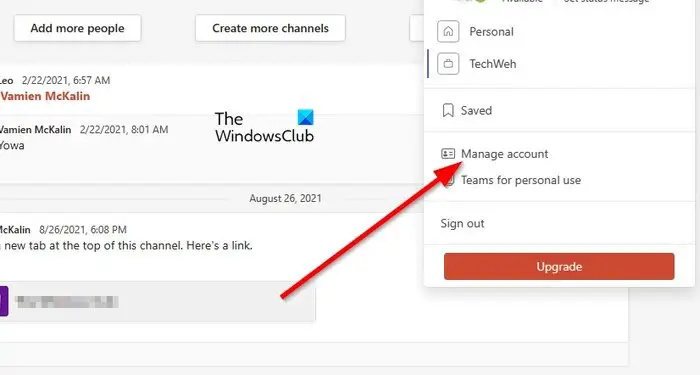
Kami menduga Anda menggunakan beberapa akun Teams, dan kabar baiknya adalah semua pengguna dapat beralih di antara keduanya dengan mudah, dan hal yang sama berlaku untuk menghapusnya.
Untuk menghapus akun bermasalah, Anda harus mengklik Gambar Profil.
Anda akan melihat menu konteks dropdown.
Dari menu tersebut, silakan klik tombol Kelola Akun untuk melanjutkan.
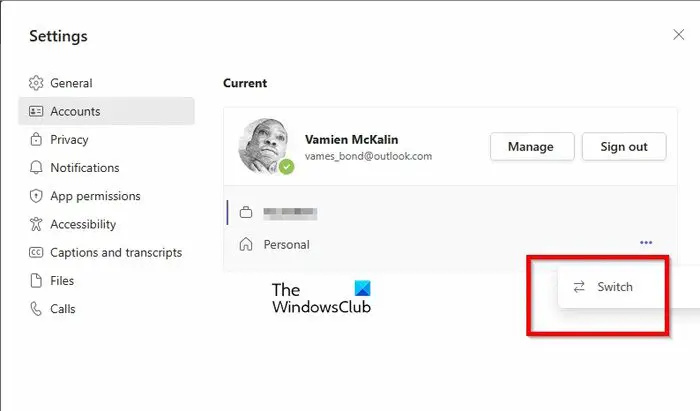
Terakhir, Anda harus memilih dari akun mana Anda ingin keluar. Seperti biasa, ini tidak akan menyita waktu Anda.
Saat ini, Anda akan melihat daftar kecil semua akun yang saat ini masuk ke Teams.
Klik tombol menu bertitik tiga di samping akun.
Pilih opsi Beralih dari menu konteks.
Tunggu halaman dimuat saat sistem membuka akun yang dipilih.
jendela 10 ukuran batas jendela
Klik Gambar Profil, lalu pilih Keluar, dan itu saja.
Dalam hal menghapus kredensial cache lama yang terkait dengan Teams di web, Anda harus menghapus cookie dari browser web Anda.
Posting ini akan menunjukkan caranya menghapus Cookie, Data Situs, Cache untuk situs web tertentu di Chrome, Edge, Firefox Dan Opera .
Cara menghapus kredensial Microsoft Teams menggunakan Explorer
Kredensial Microsoft Teams dapat dihapus di komputer bersama jika folder pengaturan dihapus dari sistem. Jika Anda tidak tahu bagaimana melakukannya, mari kita jelaskan.
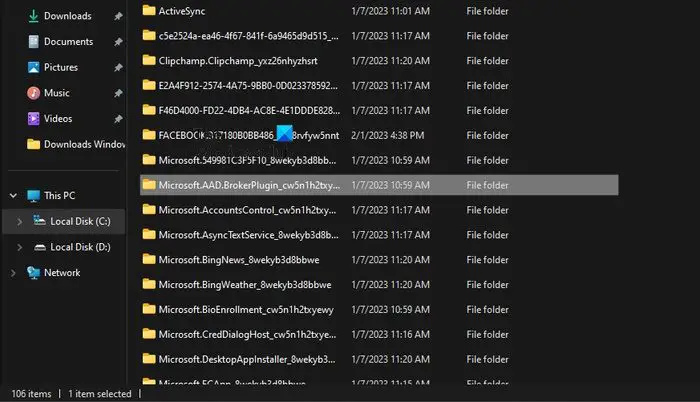
Untuk menghapus kredensial Microsoft Teams. buka File Explorer dan temukan jalan Anda ke folder berikut:
C:\Users\%username%\AppData\Local\Packages\Microsoft.AAD.BrokerPlugin_*
Ketika kamu melihat Microsoft.AAD.BrokerPlugin_* folder, harap hapus.
Folder ini berisi pengaturan yang berkaitan dengan kredensial akun Microsoft Teams.
Hapus kredensial Teams melalui Panel Kontrol
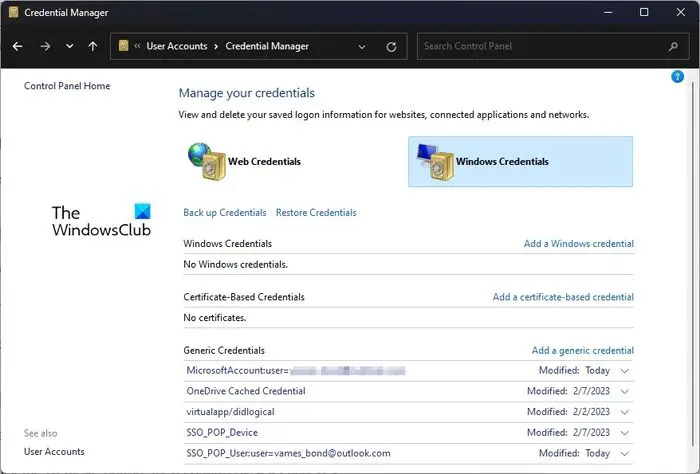
Windows mengalami masalah saat menginstal driver untuk perangkat Anda
Solusi lain untuk dicoba di sini adalah menghapus kredensial Microsoft Teams dari dalam Manajer Kredensial.
- Buka Panel Kontrol.
- Dari sana, pilih Akun Pengguna dari daftar opsi yang tersedia.
- Lihat ke bagian kanan dan klik Pengelola Kredensial.
- Arahkan ke Kredensial Windows, lalu perluas bagian Microsoft Office 365/Teams.
- Klik tombol Hapus, lalu konfirmasikan dengan memilih Ya.
- Tutup Panel Kontrol, dan pastikan setelah itu untuk meluncurkan kembali Microsoft Teams.
Masuk sekali lagi dengan Akun Microsoft Anda, dan selesai.
Hapus akun Teams dari Pengaturan Windows 11
Opsi terakhir di sini adalah menghapus akun Tim dari area Pengaturan Windows 11.
- Buka aplikasi Pengaturan
- Pilih Email & Akun
- Hapus perangkat yang menyinggung
- Tambahkan akun lagi
Untuk membuka aplikasi Pengaturan, silakan klik tombol Windows + I.
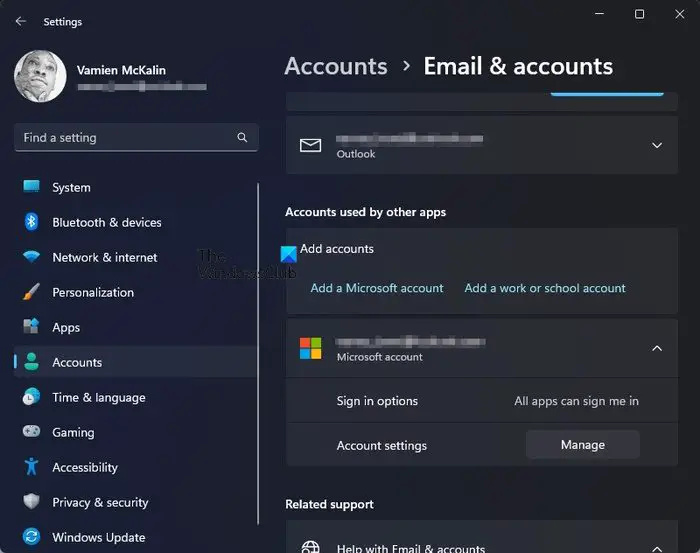
- Dari halaman utama Setelan, klik Akun di panel kiri.
- Setelah itu silahkan klik Email & Akun.
- Cari kategori yang bertuliskan, Akun yang digunakan oleh aplikasi lain.
- Perluas bagian Microsoft 365, lalu klik Kelola.
- Halaman web akan dimuat di browser web default Anda.
- Masuk dengan akun Microsoft Anda.
- Pilih opsi Lihat Semua Perangkat.
- Temukan perangkat Anda, lalu klik Hapus Perangkat.
Terakhir, Anda harus kembali ke menu Pengaturan di Windows 11.
Navigasikan kembali ke Email & Akun, lalu tambahkan akun Microsoft 365 Anda sekali lagi.
Setelah itu selesai, mulai ulang Microsoft Teams untuk melihat apakah kredensial yang di-cache telah dihapus.
MEMBACA : Aplikasi Web Microsoft Teams tidak berfungsi atau memuat
Bagaimana cara menghapus cache di Microsoft Teams?
Menghapus Cache Tim Microsoft hanya akan mengambil waktu singkat dari waktu Anda. Cukup buka File Explorer lalu arahkan ke %appdata%\Microsoft\teams. Buka semua folder berikut dan hapus konten di dalamnya:
- %appdata%\Microsoft \teams\cache aplikasi\cache
- %appdata%\Microsoft \teams\blob_storage
- %appdata%\Microsoft\teams\Cache
- appdata%\Microsoft \teams\databases
- appdata%\Microsoft\teams\GPUcache
- appdata%\Microsoft\teams\IndexedDB
- appdata%\Microsoft \teams\Penyimpanan Lokal
- appdata%\Microsoft \teams\tmp
Mulai ulang Microsoft Teams setelah tindakan di atas selesai.
Bagaimana cara menghapus login lama dari Teams?
Dalam hal menghapus kredensial login lama dari Microsoft Teams, ini adalah hal lain yang mudah dilakukan. Anda dapat membuka aplikasi dan keluar dari semua akun karena beberapa akun dapat dikaitkan dengan aplikasi Teams Anda. Atau, dimungkinkan untuk menghapus login lama dari bagian Akun melalui aplikasi Pengaturan yang terletak di bawah Email & Akun.














